Работа с элементами измерения
При работе с элементами измерения доступна синхронизация отметки, поиск элемента измерения, отметка элементов измерения, изменение отображения наименования элементов.
Синхронизация отметки
Синхронизация отметки позволяет управлять отметкой измерений сразу на нескольких листах.
Настройка синхронизации зависит от используемого инструмента:
в инструменте «Аналитические запросы (OLAP)» для синхронизации отметки присвойте измерениям одинаковую группу синхронизации, используя раскрывающееся меню кнопки
 «Синхронизация» на вкладке «Отметка» ленты инструментов.
«Синхронизация» на вкладке «Отметка» ленты инструментов.
Примечание. Вкладка «Отметка» ленты инструментов доступна при выборе группы вкладок «Отметка» на боковой панели. Кнопка «Синхронизация» доступна, если в отчете содержится более одного листа.
После этого изменение отметки в одном из измерений группы будет приводить к установке аналогичной отметки у всех остальных измерений группы.
Для настройки текущих групп синхронизации
используйте окно «Настройка синхронизации».
Для открытия окна выберите пункт «Настроить»
раскрывающегося меню кнопки ![]() «Синхронизация» на вкладке «Отметка» ленты инструментов.
«Синхронизация» на вкладке «Отметка» ленты инструментов.
в инструменте «Отчеты» для синхронизации отметки создайте связи между срезами данных. Подробное описание процесса синхронизации приведено в разделах «Синхронизация измерений в срезах данных» и «Синхронизация измерений отчета».
в инструменте «Аналитические панели» для синхронизации отметки создайте связи между блоками. Подробное описание процесса синхронизации приведено в разделе: «Настройка синхронизации измерений источников данных».
Дополнительно к синхронизации отметки можно использовать синхронизацию метрик.
Поиск элемента измерения
Поиск элемента измерения производится из строки поиска, расположенной в верхней части вкладки каждого измерения:

В строку поиска введите искомый текст. Элементы, в которых встречается заданная подстрока, будут выведены в дереве элементов с их родительскими и дочерними элементами:

Для очистки строки поиска нажмите кнопку  .
.
Отметка элементов измерения
Отметка элементов измерения предназначена для выбора данных, содержащихся в таблице, на основании которой строятся представления данных.
При установке отметки элементов измерения в заголовке панели измерения отображается количество выделенных элементов.
Для изменения отметки измерения используйте:
различные варианты отметки;
Изменение отметки производится с помощью:
При изменении отметки измерения все зависящие от него измерения автоматически перестраиваются, после чего перестраиваются измерения, зависящие от перестроенных и т.д.
Изменение отметки в измерении, для которого настроена синхронизация, приводит к установке аналогичной отметки у всех остальных измерений группы. В инструменте «Аналитические запросы (OLAP)» доступна синхронизация метрик между визуализаторами одного листа.
Примечание. В «Форсайт. Аналитическая платформа» возможна настройка ограничения отметки. При превышении ограничения визуализаторы не будут отображать данные, вместо таблицы появится предупреждение.
Варианты отметки
При работе с вариантами отметки элементов измерения доступны следующие операции:
 Отметить
или снять отметку у элемента
Отметить
или снять отметку у элемента
 Множественная
отметка и агрегация в фиксированных измерениях
Множественная
отметка и агрегация в фиксированных измерениях
Отметка элементов календарного измерения
При работе с отметкой элементов календарного измерения доступен выбор режима отметки: элементы или уровни. Подробное описание настройки режима отметки приведено в статье «Отметка элементов календарного измерения».
Использование схемы отметки
Схема отметки - это объект репозитория, используемый в справочниках для автоматизации выделения элементов по заданным правилам.
Схема отметки будет применяться автоматически, пока не будет отключена.
 Создание
схемы отметки по отмеченным элементам
Создание
схемы отметки по отмеченным элементам
Примечание. Использование схемы отметки недоступно для комбинированного измерения.
Использование группы элементов
Группа элементов - это объект репозитория, используемый в справочниках для ограничения списка доступных элементов.
 Создание
группы элементов по отмеченным элементам
Создание
группы элементов по отмеченным элементам
 Редактирование
группы элементов
Редактирование
группы элементов
Примечание. Использование группы элементов недоступно для комбинированного измерения.
Особенности отметки элементов измерения
Продукт «Форсайт. Аналитическая платформа»
позволяет настроить репозиторий так, что измерения, в которых снята
отметка, будут рассматриваться в качестве измерений с полностью установленной
отметкой. Таким образом, визуализаторы будут строиться по полной отметке
измерения, несмотря на то, что отметка в измерении будет полностью
снята.
Для того, чтобы рассматривать пустую отметку измерений как полную,
установите флажок «Рассматривать
пустую отметку как полную» на вкладке «Поведение»
в диалоге «Параметры».
Примечание. Данное поведение не влияет на фиксированные измерения метрик.

 в боковой панели.
в боковой панели.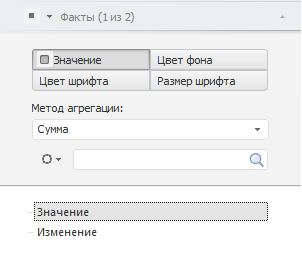
 .
.